电脑输入法怎么添加搜狗输入法 win10系统如何下载搜狗输入法
更新时间:2024-04-04 10:44:43作者:jiang
在使用电脑时,输入法是我们经常需要用到的工具之一,针对Win10系统用户来说,如何添加搜狗输入法是一个常见问题。通过简单的操作,我们就可以在电脑上安装搜狗输入法,让我们的输入体验更加便捷和舒适。接下来让我们一起来了解一下具体的操作步骤吧!
具体方法:
1.百度搜索“百度软件中心”,点击搜索到的第一个,进入百度软件中心
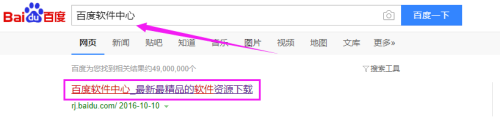
2.在百度软件中心搜索位置,输入“搜狗输入法”,点击搜索,如图所示

3.这时,搜索到“搜狗输入法”,点击后面的下载按钮,如图所示
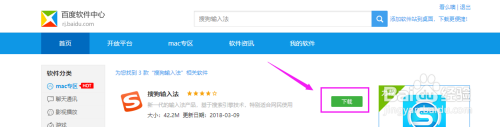
4.弹出”保存对话框”,选择保存路径,保存到磁盘中,如图所示
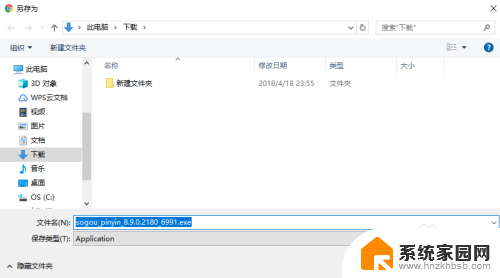
5.下载到磁盘完成后,双击“搜狗输入法”应用程序。开始进行安装操作,如图所示
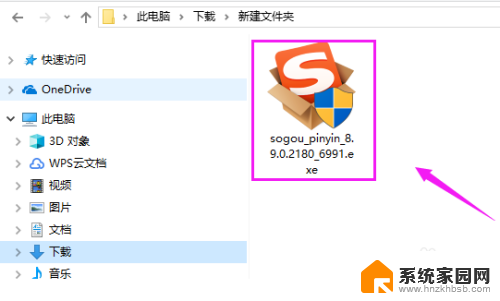
6.点击“立即安装”,进入下一步,将会看到安装进度,等待程序安装完成
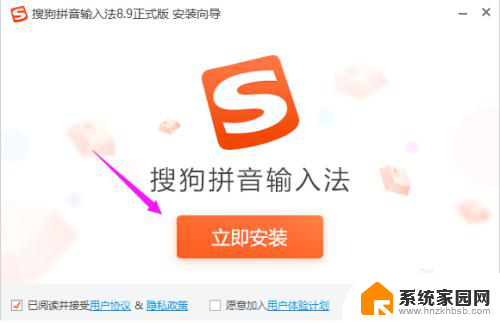
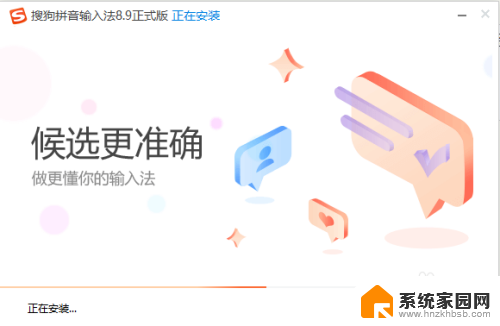
7.提示安装完成,将如图所示的对勾全部去掉。因为这是在附带安装其他软件
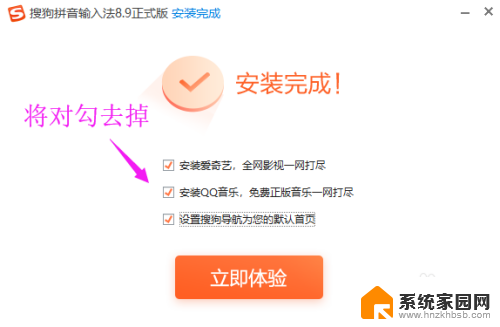
8.点击立即体验,你就可以使用搜狗输入法了。这时,你回到win10控制面板“语音”>"语言选项",就会看到已经添加搜狗输入法成功了
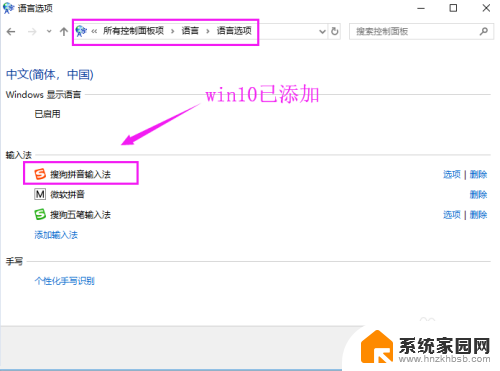
以上是有关如何添加搜狗输入法的全部内容,如果您需要的话,可以按照以上步骤进行操作,希望对您有所帮助。
电脑输入法怎么添加搜狗输入法 win10系统如何下载搜狗输入法相关教程
- 电脑上怎样添加搜狗输入法 win10系统如何添加搜狗输入法
- 搜狗输入法 window win10如何将默认输入法设置为搜狗输入法
- win10添加输入法在哪 win10系统添加搜狗输入法的教程
- 设置百度输入法 怎么改成搜狗输入法 Win10如何将默认输入法设置为搜狗输入法
- win10如何添加搜狗输入法 win10如何将默认输入法设置为搜狗输入法
- 电脑如何切换搜狗输入法 win10如何设置搜狗输入法为默认输入法
- win10固定输入法 win10搜狗输入法如何设置为默认输入法
- 电脑输入法怎么设置默认搜狗 如何在win10上设置搜狗输入法为默认输入法
- 电脑如何把搜狗输入法设为默认 win10如何将默认输入法设置为搜狗输入法
- 如何把电脑输入法默认成搜狗 win10如何将默认输入法设置为搜狗输入法
- 电脑网络连上但是不能上网 Win10连接网络显示无法连接但能上网的解决方法
- win10无线网密码怎么看 Win10系统如何查看已连接WiFi密码
- win10开始屏幕图标点击没反应 电脑桌面图标点击无反应
- 蓝牙耳机如何配对电脑 win10笔记本电脑蓝牙耳机配对方法
- win10如何打开windows update 怎样设置win10自动更新功能
- 需要系统管理员权限才能删除 Win10删除文件需要管理员权限怎么办
win10系统教程推荐
- 1 win10和win7怎样共享文件夹 Win10局域网共享问题彻底解决方法
- 2 win10设置桌面图标显示 win10桌面图标显示不全
- 3 电脑怎么看fps值 Win10怎么打开游戏fps显示
- 4 笔记本电脑声音驱动 Win10声卡驱动丢失怎么办
- 5 windows查看激活时间 win10系统激活时间怎么看
- 6 点键盘出现各种窗口 如何解决Win10按键盘弹出意外窗口问题
- 7 电脑屏保在哪里调整 Win10屏保设置教程
- 8 电脑连接外部显示器设置 win10笔记本连接外置显示器方法
- 9 win10右键开始菜单没反应 win10开始按钮右键点击没有反应怎么修复
- 10 win10添加中文简体美式键盘 Win10中文输入法添加美式键盘步骤